
Како створити сопствену партицију са фабричким подешавањима или како помоћу алата уграђених у Виндовс 8.1 створити резервну слику Виндовс 8.1 на лаптопу и везати је за окружење за опоравак система
Аутор Владимир! Здраво пријатељи! Данас је врло забаван чланак за љубитеље рачунара, у њему ћу вам рећи једну непознату тајну опоравка оперативног система Виндовс 8.1. Можете да креирате референтну слику за Виндовс 8.1 која садржи све потребне програме, не само на новом лаптопу, већ и на обичном рачунару. Инсталирајте Виндовс 8.1 на лаптоп, затим инсталирајте све потребне програме у систем, затим креирајте Виндовс слику (на начин на који ћу вам показати), затим је причврстите у окружење за опоравак система и вратите се на ту слику у случају озбиљног квара система, можете да се вратите назад када систем што је још горе, функционише и подиже се, као и у случају када се Виндовс уопште не подиже. Детаљи су даље у чланку. Многи читаоци могу поставити питање: "Шта је ресетовање Виндовс-а са једним дугметом - Преглед ресетовања помоћу дугмета?"
Сви знамо да у оперативном систему Виндовс 8.1, када се појаве проблеми са системом (који се не могу поправити), постоји начин да се рачунар врати у првобитно стање - Преглед тастера за ресетовање, тј. Виндовс се ресетује са једним дугметом, потребна вам је инсталациона дистрибуција са Виндовс 8.1, укратко, подсетићу вас како да то урадите. У диск постављамо инсталациони диск са Виндовс 8.1, а затим идемо на Параметри

Промените поставке рачунара

Ажурирање и опоравак

Опоравак

Избришите све податке и поново инсталирајте Виндовс
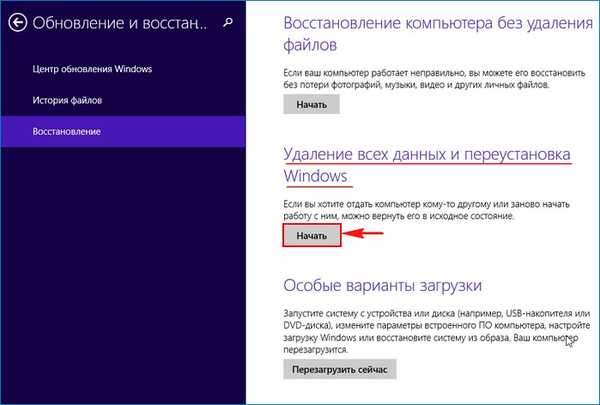
Враћање рачунара у првобитно стање
Следеће

Искусни корисници примијетит ће да можете користити услужни програм рецимг интегриран у сустав и функцију Рефресх Иоур ПЦ у програму Вин 8.1 те креирати слику за опоравак унапријед и вратити је ако је потребно, у којем ће случају дио корисничких података остати нетакнут! Напомињем да су у овом случају већина корисничких подешавања и све инсталиране апликације и даље изгубљене. Да бисте сачували све програме инсталиране у оперативном систему, предлажем да креирате целокупну датотеку слика за Виндовс 8.1 у ВИМ формату и ставите је на посебно креиран одељак тврдог диска. Затим требате приложити ВИМ слику на окружење за опоравак Виндовс 8.1, односно, када вратите рачунар у првобитно стање - преглед поновног ресетовања помоћу дугмета (ресетовање једним гумбом), оперативни систем Вин 8.1 неће користити Виндовс 8.1 дистрибуцијске датотеке за опоравак, већ онај који смо креирали Датотека са сликама Виндовс 8.1! У овом случају, сви ваши програми инсталирани на Ц: погону остат ће сигурни и здрави. Ако је потребно, током времена можете да ажурирате датотеку слике имаге.вим. Па идемо. Имамо нови лаптоп са инсталираним УЕФИ БИОС-ом и Виндовс 8.1. Програми који су нам потребни инсталирани су у оперативном систему.

Виндовс окружење за опоравак локација: \\? \ ГЛОБАЛРООТ \ уређај \ хардд
иск0 \ партитион1 \ Опоравак \ ВиндовсРЕ
Преузмите идентификатор конфигурационих података: 222а737е-019е-11е6-бц4д-аабеце8а
бцца
Локација слике за опоравак:
Индекс опоравка слике: 0
Локација корисничке слике:
Прилагођени индекс слике: 0

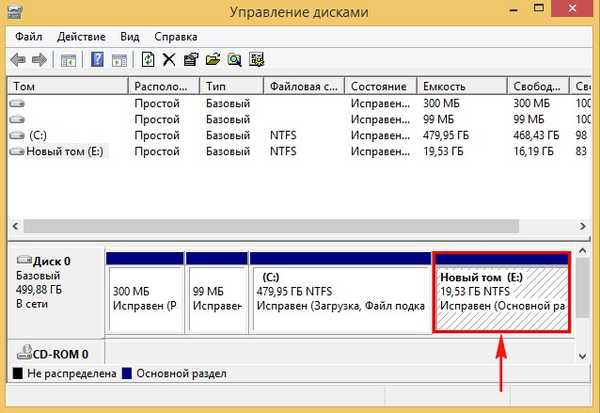
Идемо на диск (Е :) и на њему креирамо фасциклу: Рецовериимаге
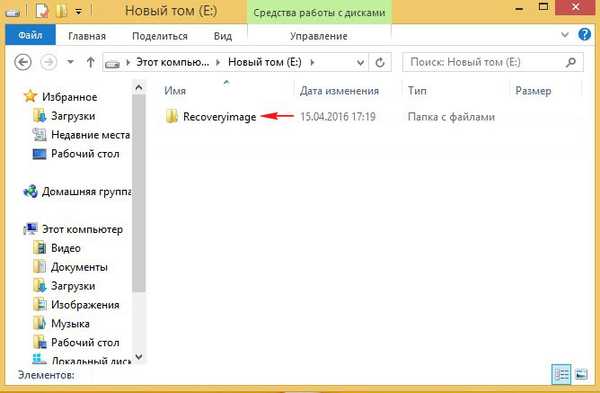
Након тога покрећемо се са опцијама Специал боот..
Параметри

Промените поставке рачунара

Ажурирање и опоравак

Опоравак

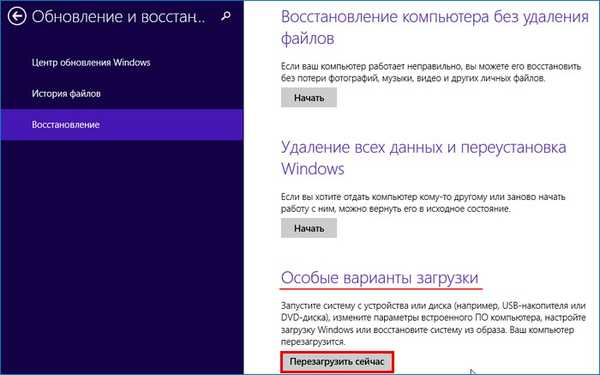
Дијагностика
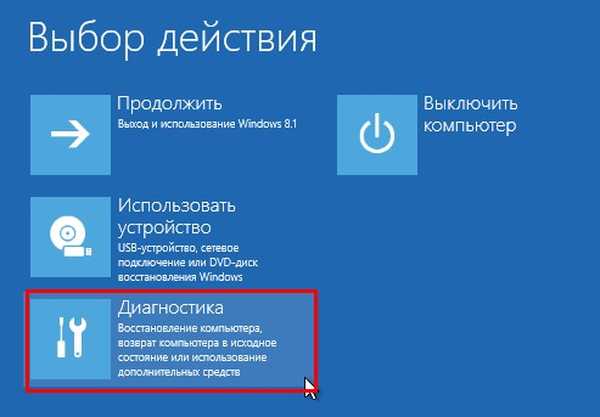
Додатне опције
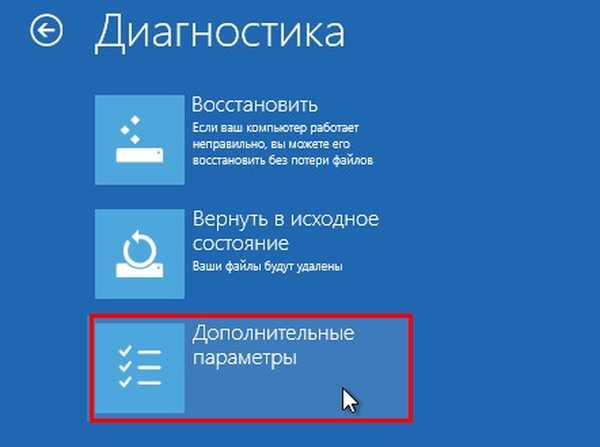
Командна линија

Изаберите наш налог

Ако постоји лозинка, унесите је и кликните Наставите.
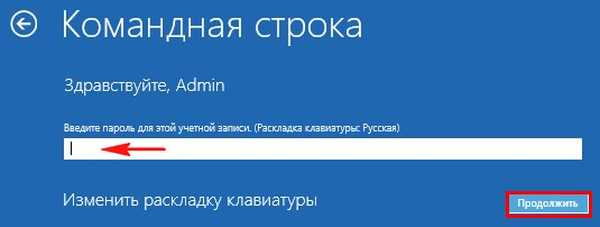
Отвара се прозор наредбеног ретка..
Уносимо команде:
дискпарт
лис вол (утврђено словима дискова, видимо да је оперативни систем инсталиран на Ц: погону, а партиција за опоравак коју смо створили има слово Д: уместо Е :)
излазак (излазни дискпарт),
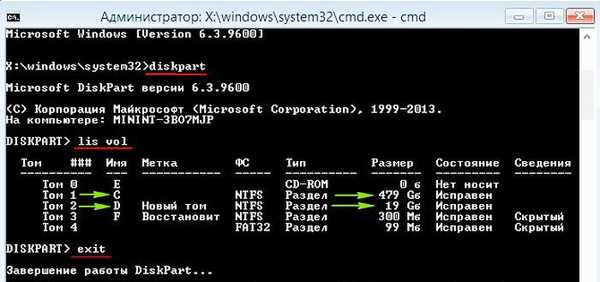
унесите команду:
Дисм / Цаптуре-Имаге /ИмагеФиле:Д:\рецовериимаге\инсталл.вим / ЦаптуреДир: Ц: \ / Назив: "Виндовс"
где,
инсталл.вим: је назив слике ВИМ диска (Ц :) са Виндовс 8.1.
Д: \ рецовери слика - ВИМ слика сачува локацију.
Ц: \ - партиција с инсталираним Виндовсом 8.1.
Напредак операције је 100%. Слика система је креирана.
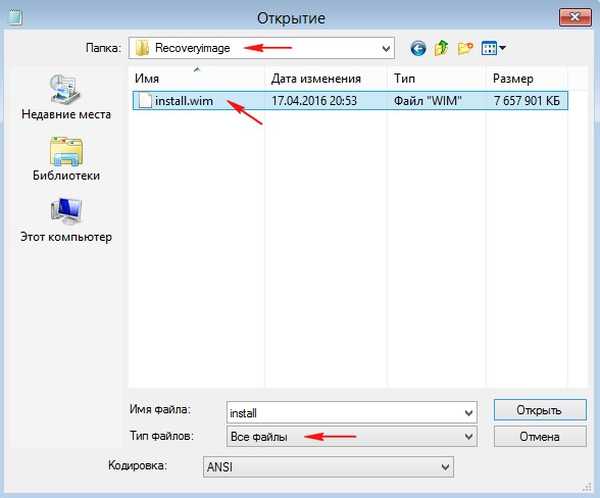
Унесите још команди
цд / д Ц: \ виндовс \ систем32 (овом наредбом уносимо директоријум Ц: \ виндовс \ систем32)
реагентц / инфо (окружење за опоравак је укључено, али слика и његова локација нису наведени)
реагентц / сетосимаге / патх Д: \ Рецовериимаге / индек 1 / таргет Ц: \ виндовс (ова наредба веже слику за опоравак коју смо креирали инсталл.вим, која се налази на дискуД: \ у фасцикли рецовериимаге у окружење за опоравак система (РЕ), сада за опоравак једним дугметом - Притиском на дугме Ресет Преглед ова слика ће се користити инсталл.вим.
ц: \ Виндовс \ Систем32> реагентц / сетосимаге / патх Д: \ рецовериимаге / индек 1 / таргетЦ: \ Виндовс
Наведена је директорија: \\? \ ГЛОБАЛРООТ \ уређај \ харддиск0 \ партитион5 \ рецовериимаге
РЕАГЕНТЦ.ЕКСЕ: операција је успешно завршена.
Све ово може се поново проверити командом реагентц / инфо
ц: \ Виндовс \ Систем32> реагентц / инфоИнформације о конфигурацији Виндовс Рецовери Енвиронмент и
ресетовање система:
Статус окружења за опоравак за Виндовс: Омогућено
Виндовс окружење за опоравак локација: \\? \ ГЛОБАЛРООТ \ уређај \ хардд
иск0 \ партитион1 \ Опоравак \ ВиндовсРЕ
Преузмите идентификатор конфигурационих података: 222а737е-019е-11е6-бц4д-аабеце8а
бцца
Локација слике за опоравак: \\? \ ГЛОБАЛРООТ \ уређај \ харддиск0 \ па
ртитион5 \ рецовериимаге
Индекс опоравка слике: 1
Локација корисничке слике:
Прилагођени индекс слике: 0
РЕАГЕНТЦ.ЕКСЕ: операција је успешно завршена.
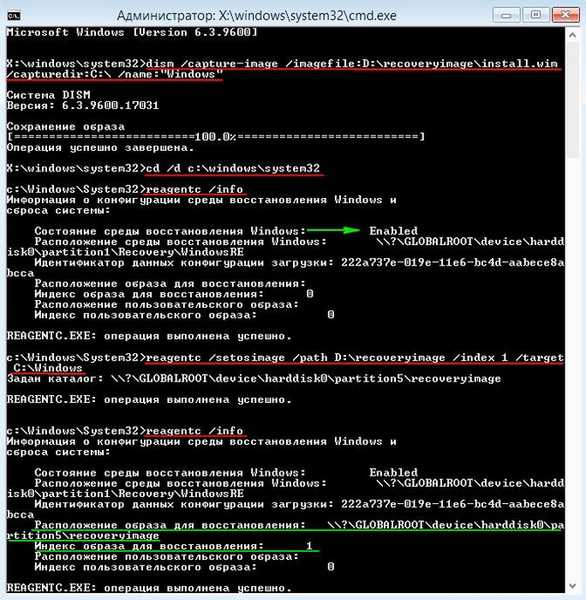
Враћање рачунара у првобитно стање
Пријатељи, сада да вратите рачунар у првобитно стање - Преглед тастера за ресетовање (притисните тастер за ресетовање Виндовс-а), није вам потребна инсталациона дистрибуција са Виндовс 8.1, јер смо репрограмирали окружење за опоравак и сада ћемо користити створено датотеку инсталл.вим за опоравак налазимо на Д: \ диску у фасцикли рецовериимаге. Параметри

Промените поставке рачунара

Ажурирање и опоравак

Опоравак

Избришите све податке и поново инсталирајте Виндовс
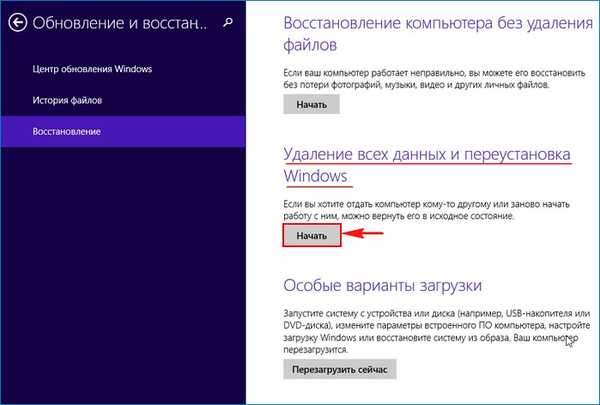
Враћање рачунара у првобитно стање
Следеће

 Важна напомена: Многи корисници бришу окружење за опоравак (300-350 МБ) заједно са скривеним одељком који садржи фабричке поставке (15-20 ГБ). У том случају окружење за опоравак може бити креирано, прочитајте о томе у нашем следећем чланку.
Важна напомена: Многи корисници бришу окружење за опоравак (300-350 МБ) заједно са скривеним одељком који садржи фабричке поставке (15-20 ГБ). У том случају окружење за опоравак може бити креирано, прочитајте о томе у нашем следећем чланку. 

Враћање Виндовс 8.1 у првобитно стање ако се систем не покреће
Дизање са инсталацијског диска или флеш погона са Виндовс 8.1.
"Следеће"
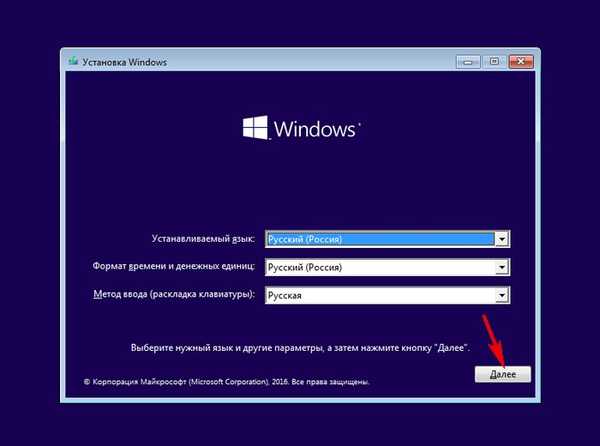
Враћање система
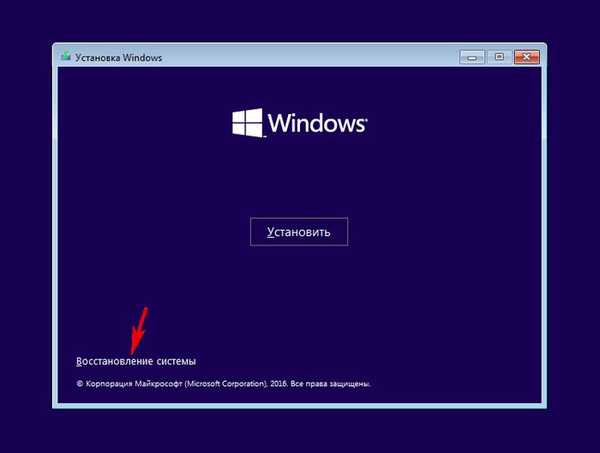
У менију "Одабери радњу" изаберите "Дијагностика"
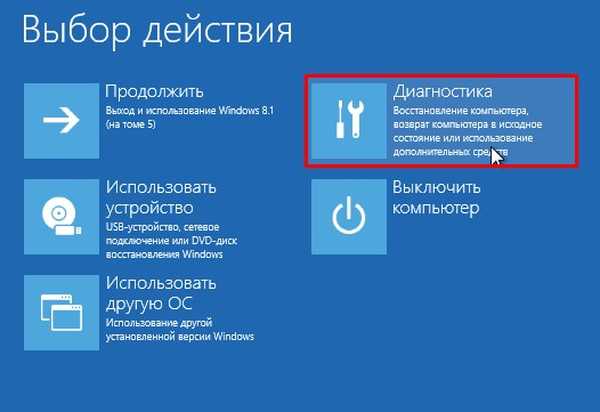
"Вратите рачунар у првобитно стање".

„Сачувај моје датотеке“

"Виндовс 8.1"

Кликните на дугме "Ресетуј"
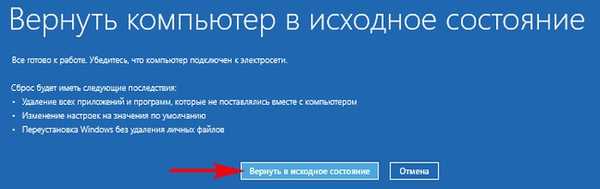
Започиње познати процес ресетовања рачунара на фабричке поставке..

Чланци о овој теми:
1. Креирајте ВИМ датотеку Ацронис Труе Имаге 2017 (АцронисБоотаблеПЕМедиа.вим). Замена Виндовс 10 окружења за опоравак Ацронис Труе Имаге 2017
2. Како заменити окружење за опоравак Виндовс 10 другим алатом. Како назвати окружење за опоравак помоћу Ф8 тастера при покретању
3. Након пребацивања Виндовс 8.1 са обичног чврстог диска на ССД, програм за ресетовање на фабричке поставке престао је да ради на лаптопу. Или како везати фабрички конфигурирану слику вим-а за окружење за опоравак система Виндовс 8.1











